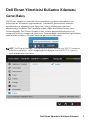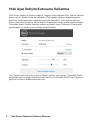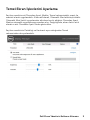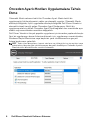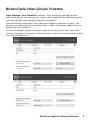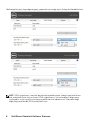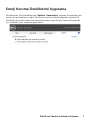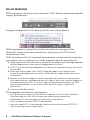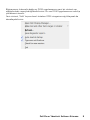Dell Ekran Yöneticisi Kullanıcı Kılavuzu 1
Dell Ekran Yöneticisi Kullanıcı Kılavuzu
Genel Bakış
Dell Ekran Yöneticisi, monitör veya monitörler grubunu yönetmek için
kullanılan bir Windows uygulamasıdır. Gösterilen görüntünün manüel
ayarlanmasına, otomatik ayar tahsisine, enerji yönetimine, görüntü
döndürmeye ve belirli Dell modellerindeki diğer özelliklere imkan verir.
Yüklendiğinde, Dell Ekran Yöneticisi her sistem başlatıldığında çalışır ve
simgesini bildirim simgesine yerleştirir. Sisteme bağlı monitörlerle ilgili bilgiler
daima bildirim tepsisi simgesi üzerine gelince kullanılabilir.
NOT: Dell Display Manager, monitörünüzle iletişim kurmak için DDC/CI kanalının
kullanımını gerektirir. Lütfen aşağıda gösterildiği gibi menüde DDC/CI işlevinin
etkin olduğundan emin olun.

2 Dell Ekran Yöneticisi Kullanıcı Kılavuzu
Hızlı Ayar İletişim Kutusunu Kullanma
Dell Ekran Yöneticisi bildirim tepsisi simgesi tıklatıldığında Hızlı Ayarlar iletişim
kutusu açılır. Birden fazla desteklenen Dell modeli sisteme bağlandığında,
belirli bir hedef monitör sağlanan menüyle seçilebilir. Hızlı Ayarlar iletişim
kutusu monitör Parlaklığı ve Kontrast seviyelerinin kolay ayarlanmasını sağlar,
Önceden Ayarlı Modlar manüel olarak seçilebilir veya Otomatik Mod olarak
ayarlanabilir ve ekran çözünürlüğü değiştirilebilir.
Hızlı Ayarlar iletişim kutusu ayrıca Temel işlevleri ayarlamak, Otomatik Modu
yapılandırmak ve diğer özelliklere erişmek için kullanılan Dell Ekran Yöneticisi
gelişmiş kullanıcı arabirimine de erişir.

Dell Ekran Yöneticisi Kullanıcı Kılavuzu 3
Temel Ekran İşlevlerini Ayarlama
Seçilen monitöre ait Önceden Ayarlı Modlar, Temel sekmesindeki menü ile
manüel olarak uygulanabilir. Alternatif olarak, Otomatik Mod etkinleştirilebilir.
Otomatik Mod, belirli uygulamalar etkinken tercih ettiğiniz Önceden Ayarlı
Modun otomatik uygulanmasına neden olur. Değiştiğinde, ekran iletisi anlık
olarak o anki Önceden Ayarlı Modu görüntüler.
Seçilen monitörün Parlaklığı ve Kontrastı ayrıca doğrudan Temel
sekmesinden de ayarlanabilir.

4 Dell Ekran Yöneticisi Kullanıcı Kılavuzu
Önceden Ayarlı Modları Uygulamalara Tahsis
Etme
Otomatik Modu sekmesi belirli bir Önceden Ayarlı Modu belirli bir
uygulamayla ilişkilendirmenizi sağlar ve otomatik uygular. Otomatik Modu
etkinleştirildiğinde, ilişkili uygulama etkinleştirildiğinde Dell Ekran Yöneticisi
otomatik olarak karşılık gelen Önceden Ayarlı Moda geçer. Belirli bir
uygulamaya tahsis edilen Önceden Ayarlı Mod bağlanan her monitörde aynı
olabilir veya monitörden monitöre değişebilir.
Dell Ekran Yöneticisi birçok popüler uygulama için önceden yapılandırılmıştır.
Yeni bir uygulamayı atama listesine eklemek için, uygulamayı masaüstünden,
Windows Başlat Menüsüne veya başka bir yere sürüklemeniz ve geçerli
listeye bırakmanız yeterlidir.
NOT: Toplu işlem dosyalarını, komut satırlarını ve yükleyicileri ve zip arşivleri veya
paketlenmiş dosyalar gibi yürütülemeyen dosyaları hedefleyen Önceden Ayarları
Mod tahsisleri desteklenmez ve etkisiz olacaktır.

Dell Ekran Yöneticisi Kullanıcı Kılavuzu 5
Birden Fazla Video Girişini Yönetme
Input Manager (Giriş Yöneticisi) sekmesi, Dell monitörünüze bağlı birden
fazla video girişini yönetmeniz için uygun yollar sağlar. Birden fazla bilgisayarla
çalışırken girişler arasında geçiş yapmayı kolaylaştırır.
Monitörünüzde kullanılabilir tüm video girişi bağlantı noktaları listelenir. Her
bir girişe istediğiniz gibi bir ad verebilirsiniz. Lütfen düzenleme yaptıktan sonra
değişikliklerinizi kaydedin.
En çok kullandığınız girişe hızla geçiş yapmak için bir kısayol tuşu, çalışırken
sıklıkla kullandığınız iki giriş arasında hızla geçiş yapmak için de başka bir kısayol
tuşu tanımlayabilirsiniz.

6 Dell Ekran Yöneticisi Kullanıcı Kılavuzu
Herhangi bir giriş kaynağına geçiş yapmak için aşağı açılır listeyi kullanabilirsiniz.
NOT: DDM uygulaması, monitör başka bilgisayardan gelen videoyu görüntülerken
bile monitörünüzle iletişim kurar. DDM uygulamasını sık kullandığınız bilgisayara
yükleyebilir ve giriş geçişini bu bilgisayardan kontrol edebilirsiniz. Monitöre bağlı
diğer bilgisayarlara da DDM yükleyebilirsiniz.

Dell Ekran Yöneticisi Kullanıcı Kılavuzu 7
Enerji Koruma Özelliklerini Uygulama
Desteklenen Dell modellerinde, Options (Seçenekler) sekmesi PowerNap güç
tasarrufu seçeneklerini sağlar. Ekran koruyucusu etkinleştiğinde, monitörün
Parlaklığı otomatik olarak minimuma ayarlanır veya ek güç tasarrufu yapmak
için monitör uyku moduna geçirilebilir.

8 Dell Ekran Yöneticisi Kullanıcı Kılavuzu
Sorun Giderme
DDM uygulaması monitörünüzle çalışmazsa, DDM, bildirim tepsinizde aşağıdaki
simgeyi gösterecektir.
Simgeye tıkladığınızda, DDM daha ayrıntılı bir hata mesajı gösterir.
DDM uygulamasının yalnızca Dell marka monitörlerle çalıştığına lütfen
dikkat edin. Başka üreticilerin monitörlerini kullanıyorsanız, DDM bunları
desteklemeyecektir.
DDM, desteklenen bir Dell monitörü algılayamazsa ve/veya monitörle iletişime
geçemezse, sorunu gidermek için lütfen aşağıdaki işlemleri gerçekleştirin:
1. Video kablosunun monitörünüze ve bilgisayarınıza düzgün biçimde bağlandığından,
özellikle bağlayıcıların sıkıca takılmış olduğundan emin olun.
2. DDC/CI işlevinin etkinleştirildiğinden emin olmak için monitörün ekran menüsünü
kontrol edin.
3. Ekran kartı üreticisinden (Intel, AMD, NVidia gibi) doğru ve en güncel ekran
sürücüsünü edindiğinizden emin olun. DDM hatasının nedeni çoğunlukla ekran
sürücüsüdür.
4. Monitör ve ekran kartı bağlantı noktası arasındaki olası yerleştirme istasyonlarını
veya kablo uzatıcıları ya da dönüştürücüleri kaldırın. Bazı ucuz uzatıcılar, dağıtıcılar
veya dönüştürücüler DDC/CI işlevini uygun biçimde desteklemeyebilir ve DDM
hatasına neden olabilir. En son sürüm varsa, bu tür bir aygıtın sürücüsünü
güncelleyin.
5. Sisteminizi yeniden başlatın.
DDM aşağıdaki monitörlerle çalışmayabilir:
• 2013 yılından önce üretilmiş Dell monitör modelleri ve D serisi Dell monitörler.
Daha fazla bilgi için Dell Ürün Desteği web sitelerine başvurabilirsiniz.
• Nvidia tabanlı G-sync teknolojisini kullanan oyun monitörleri
• Sanal ve kablosuz ekranlar DDC/CI desteklemez
• Bazı eski model DP 1.2 monitörlerde, ekran menüsünü kullanarak MST/DP 1.2
işlevini devre dışı bırakmak gerekebilir.

Dell Ekran Yöneticisi Kullanıcı Kılavuzu 9
Bilgisayarınız Internet’e bağlıysa, DDM uygulamasının yeni bir sürümü var
olduğunda bir mesajla bilgilendirilirsiniz. En son DDM uygulamasının indirilip
yüklenmesi önerilir.
Yeni sürümü, ‘Shift’ tuşunu basılı tutarken DDM simgesine sağ tıklayarak da
denetleyebilirsiniz.
-
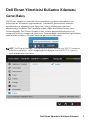 1
1
-
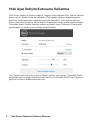 2
2
-
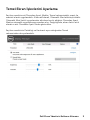 3
3
-
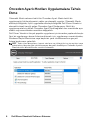 4
4
-
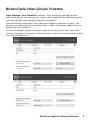 5
5
-
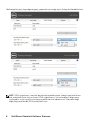 6
6
-
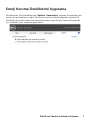 7
7
-
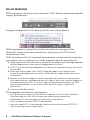 8
8
-
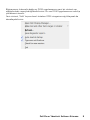 9
9